Пронађите и инсталирајте БенК монитор софтвер
Међу ПЦ корисницима постоји мишљење да није неопходно инсталирати управљачке програме за монитор. Помолу шта да уради, ако је слика и тако исправно приказана. Ова изјава је само делимично тачна. Чињеница је да ће инсталирани софтвер омогућити монитору да прикаже слику са најбољим приказом боја и да одржава нестандардне резолуције. Осим тога, само захваљујући софтверу, могу се приступити различитим помоћним функцијама неких монитора. У овој лекцији ћемо вам показати како да преузмете и инсталирате управљачке програме за БенК мониторе.
Сазнајте БенК модел монитора
Прије него што започнемо процес преузимања и инсталирања драјвера, морамо одредити модел монитора за који ћемо тражити софтвер. То је врло лако учинити. Да бисте то урадили, само користите једну од следећих метода.
Метод 1: Информације о уређају и документацији
Најлакши начин да научите модел монитора је да погледате његову задњу страну или одговарајућу документацију за уређај. 
Видећете информације сличне онима приказаним на екрану.
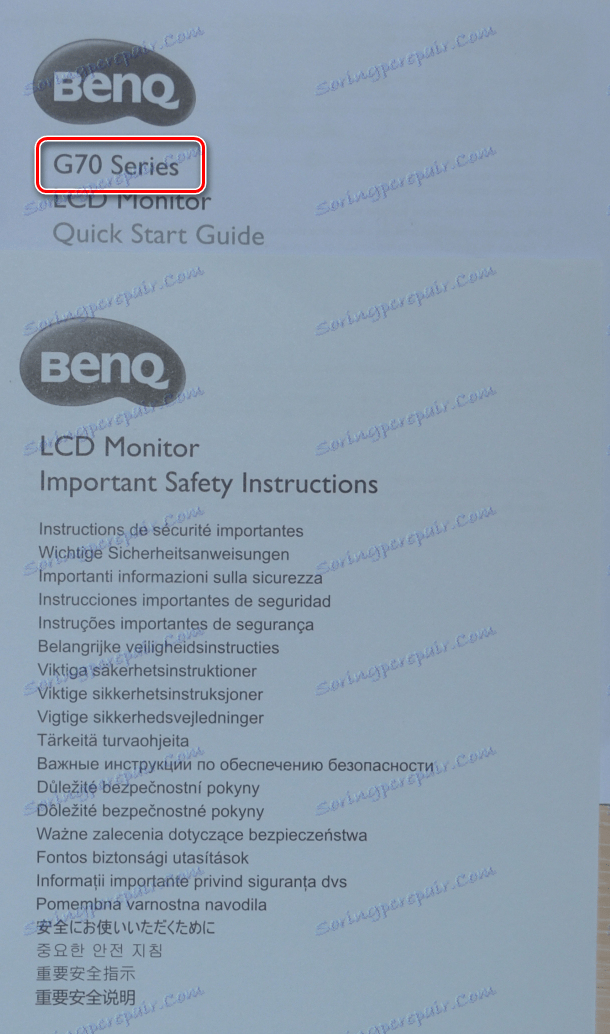
Уз то, без сумње име модела је означено на пакету или кутији у којој је уређај испоручен. 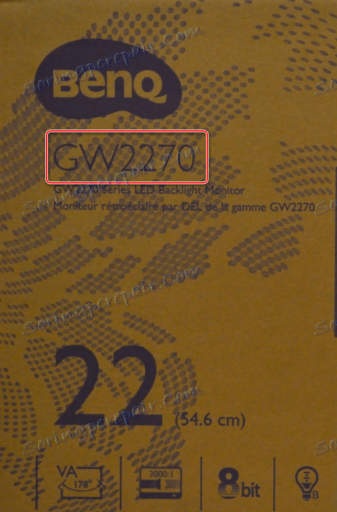
Недостатак ове методе је само што се натписи на монитору могу избрисати, а кутија или документација ће се једноставно изгубити или одбацити. Ако се ово деси, немојте бити узнемирени. Постоји неколико других начина за идентификацију вашег БенК уређаја.
Метод 2: Алатка за дијагностику ДирецтКс-а
- Притисните комбинацију тастера "Вин" и "Р" истовремено.
- У прозору који се отвори, унесите шифру
dxdiagи притисните "Ентер" на тастатури или "ОК" дугме у истом прозору. - Када ДирецтКс дијагностички програм започне, идите на картицу "Прикажи" . У горњем делу је корисно. На овом картици ћете наћи све информације о уређајима који су повезани са графиком. Укључујући, модел монитора ће бити назначен овде.
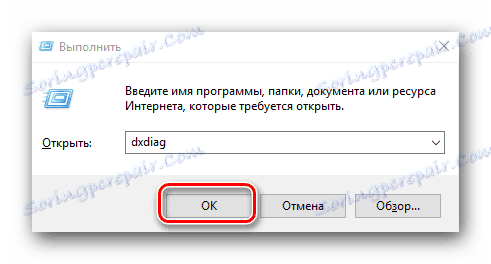
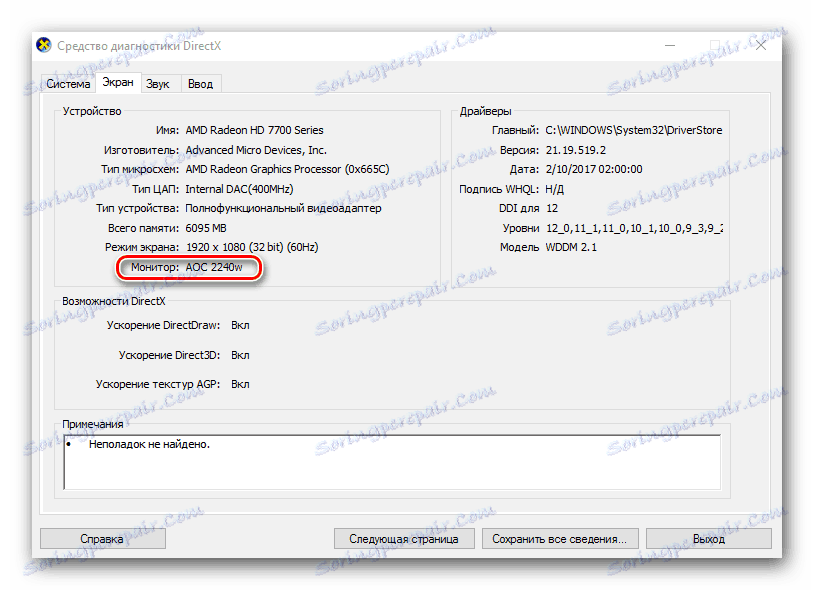
Метод 3: Општи системски дијагностички програми
Да бисте идентификовали модел опреме, можете користити и програме који пружају потпуне информације о свим уређајима на вашем рачунару. Укључујући информације о моделу монитора. Препоручујемо да користите софтвер Еверест или АИДА64 . Детаљан водич за коришћење ових програма може се наћи у нашим засебним часовима.
Прочитајте више: Како користити Еверест
Коришћењем АИДА64 програма
Како инсталирати БенК Монитор софтвер
Након што се одреди модел монитора, неопходно је започети претраживање софтвера. Претражите управљачке програме за мониторе на исти начин као и за друге рачунарске уређаје. Једина разлика је процес инсталирања софтвера. У следећим методама ћемо говорити о свим нијансама инсталационог и претраживачког софтвера. Па, хајде да започнемо.
Метод 1: БенК службени ресурс
Овај метод је најефикаснији и доказан. Да бисте га користили, морате урадити следеће:
- Идемо код званичника БенК вебсајт .
- На врху странице налази се линија "Сервис и подршка" . Показујемо показивач миша преко ове линије и кликните на ставку "Довнлоадс" у падајућем менију.
- На отвореној страни видећете линију за претраживање у којој је неопходно унети модел вашег монитора. После тога, потребно је да притиснете "Ентер" или икону у облику чаше поред траке за претрагу.
- Поред тога, можете изабрати свој производ и његов модел са листе која је испод линије за претрагу.
- Након тога, страница аутоматски пада испод, у област са пронађеним датотекама. Овде ћете видети секције са упутством за употребу и управљачким програмима. Заинтересовани смо за другу опцију. Кликните на одговарајућу картицу "Дривер" .
- У овом одељку ћете видети опис софтвера, језика и датума издавања. Осим тога, величина уплоадиране датотеке ће бити наведена. Да бисте започели преузимањем пронађеног драјвера, кликните на дугме означено на слици испод.
- Као резултат, архива ће почети да учитава са свим потребним датотекама. Чекамо крај процеса преузимања и извадимо цео садржај архиве на одвојену локацију.
- Имајте на уму да у листи датотека неће бити апликације са екстензијом ".еке" . То је извесна нијанса коју смо споменули на почетку одељка.
- Да бисте инсталирали управљачки програм за монитор, морате отворити "Девице Манагер" . То можете учинити притиском на дугме "Вин + Р" на тастатури и куцањем
devmgmt.mscуdevmgmt.mscпоље. Не заборавите да кликнете "ОК" или "Ентер" након тога. - У "Управитељу уређаја" треба да отворите грану "Монитори" и изаберете свој уређај. Затим кликните на његово име помоћу десног дугмета миша и изаберите "Ажурирај управљачке програме" у контекстном менију.
- Затим ће бити затражено да изаберете режим за претраживање софтвера на рачунару. Изаберите опцију "Ручна инсталација" . Да бисте то урадили, само кликните на наслов поглавља.
- У следећем прозору морате одредити локацију фолдера у коју сте претходно извадили садржај архиве драјвера. Можете сами унети путању у одговарајућу линију или кликнути на дугме "Прегледај" и изабрати жељену фасциклу из роот директоријума система. Након што је специфицирана путања у фасциклу, кликните на дугме "Следеће" .
- Сада инсталациони чаробњак инсталира софтвер за ваш БенК монитор. Овај процес неће трајати више од једног минута. Након тога ћете видети поруку о успјешној инсталацији свих датотека. Ако поново погледате списак управитеља уређаја, видећете да је ваш монитор успешно идентификован и спреман за пуну операцију.
- Ово ће довршити овај метод претраге и инсталације софтвера.
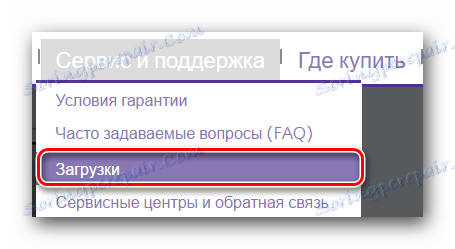
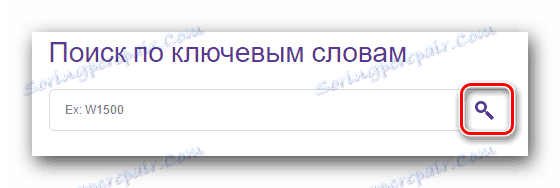
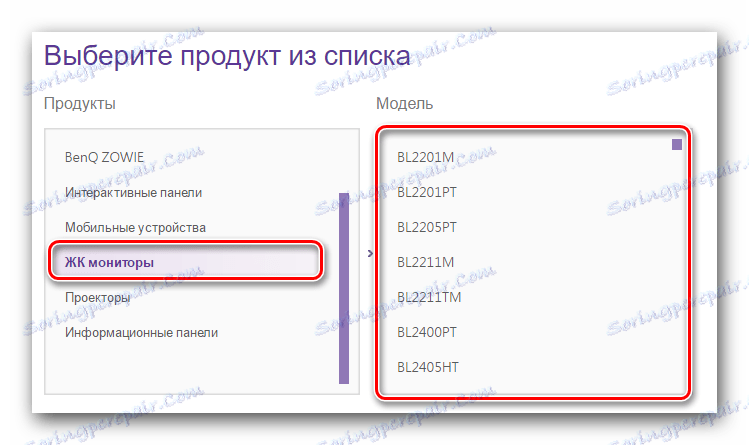

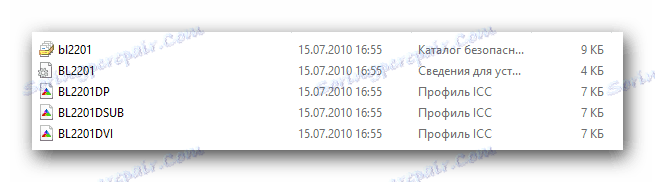
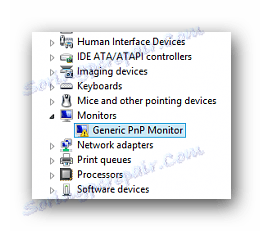
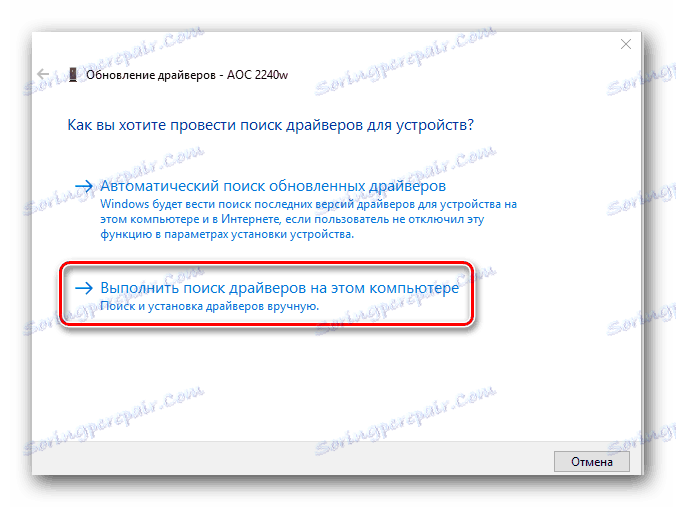
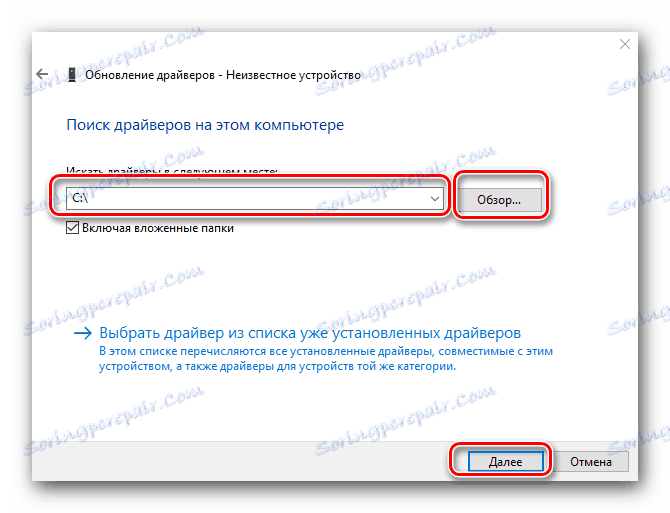
Метод 2: Софтвер за аутоматско претраживање возача
О програмима који су дизајнирани за аутоматско претраживање и инсталирање софтвера, помињемо у сваком чланку посвећеном возачима. Ово није случајност, јер су ови корисници универзални алат за рјешавање скоро свих проблема с инсталацијом софтвера. Овај случај није изузетак. Преглед таквих програма које смо урадили у посебној лекцији, коју можете сазнати кликом на линк испод.
Лекција: Најбољи програми за инсталирање драјвера
Можете изабрати најпопуларније опције. Међутим, треба обратити пажњу на чињеницу да је монитор врло специфичан уређај који не могу препознати сви корисници ове врсте. Због тога препоручујемо да се обратите ДриверПацк Солутион . Има најопсежнију базу података о возачима и списак уређаја које уређај може идентификовати. Поред тога, за вашу погодност, програмери су креирали и онлине верзију и верзију програма који не захтева активну Интернет везу. Све танке ствари у програму ДриверПацк Солутион дијелили смо у посебном чланку о обуци.
Лекција: Како ажурирати управљачки програм на рачунару користећи ДриверПацк Солутион
Метод 3: Јединствени идентификатор монитора
Да бисте инсталирали софтвер на овај начин, прво морате отворити "Девице Манагер" . Примјер како то учинити дат је у првом методу, деветом ставу. Поновите и идите на следећи корак.
- Десним тастером миша кликните на име монитора на картици "Монитори" , који се налази у самом "Управитељу уређаја" .
- У менију који се појави, изаберите линију "Својства" .
- У прозору који се након тога отвара, идите на подточку "Информације" . На овој картици у линији "својство" унесемо параметар "ИД опреме" . Као резултат, видећете вредност идентификатора у пољу "Вредности" , који се налази нешто ниже.
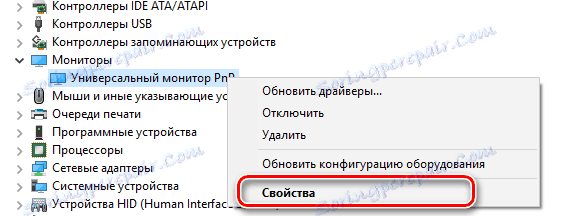
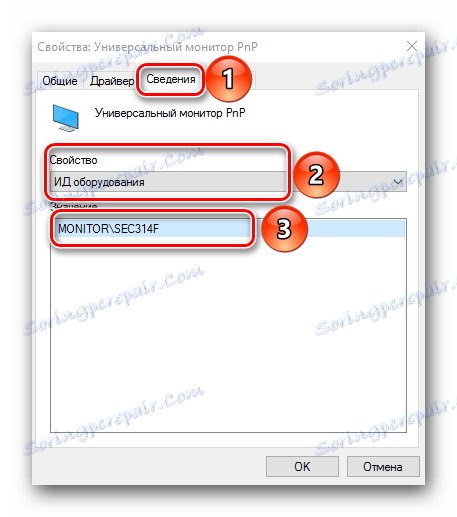
Морате да копирате ову вредност и налепите је на било који онлајн сервис који је специјализиран за проналажење драјвера помоћу идентификатора хардвера. Ове ресурсе смо већ поменули у нашој посебној лекцији, посвећеној проналажењу софтвера помоћу ИД уређаја. У њему ћете пронаћи детаљна упутства о томе како да преузмете управљачке програме од сличних онлине услуга.
Користећи једну од предложених метода, лако ћете постићи максималне ефективне перформансе вашег БенК монитора. Ако у току инсталације наиђете на тешкоће или проблеме, упишите их у коментаре на овај чланак. То питање ћемо решити заједнички.